By Justin SabrinaUppdaterad 21 mars 2023
Sammanfattning
iPhone är inaktiverad? Hur låser man upp en inaktiverad iPhone med anslutning till iTunes? Hur återställer jag låst iPhone med Finder på macOS Catalina eller högre? Den här artikeln lär dig hur du sätter iPhone i återställning för att låsa upp en inaktiverad iPhone med iTunes eller Finder.
Om du angav ett felaktigt lösenord 10 gånger får du ett meddelande "iPhone är inaktiverad, anslut till iTunes.” I det här fallet är det enda sättet att låsa upp din inaktiverade iPhone att återställa den. Du kan använda iTunes för att återställa iPhone, vilket är den enklaste och gratis metoden att låsa upp iPhone.
Lås upp en inaktiverad iPhone med iTunes. Följ bara dessa enkla steg för att veta hur du låser upp en låst eller inaktiverad iPhone med iTunes.
Steg 1: Anslut din enhet till din PC eller Mac.
Steg 2: Tillåt iTunes att synkronisera din enhet och skapa en säkerhetskopia.
Steg 3: När synkroniseringen och säkerhetskopieringen är klar, välj "återställa" din enhet.
Steg 4: Din iPhone kommer att återställas och all iPhone-data raderas också.
Om du försökte med fel lösenord upprepade gånger är din iPhone inaktiverad eller låst. Som ett resultat kan du sätta iPhone i återställning och ansluta den till iTunes, då kommer iTunes att upptäcka din iPhone under återställning, i sådana fall kan du använd iTunes för att låsa upp iPhone genom att återställa enheten. Dessutom, om du inte har anslutit din iPhone till iTunes tidigare, kommer iTunes att be dig ange lösenordet för att "lita på den här datorn", men du har glömt skärmens lösenord.
INNEHÅLL
Om ett meddelande ber om din enhets lösenord eller att lita på den här datorn, måste du ange lösenordet för att låsa upp dina iPhone-säkerhetskopior (används när du krypterar dina säkerhetskopior). Om du har glömt ditt lösenord kan du inte låsa upp iPhone med iTunes eller Finder.
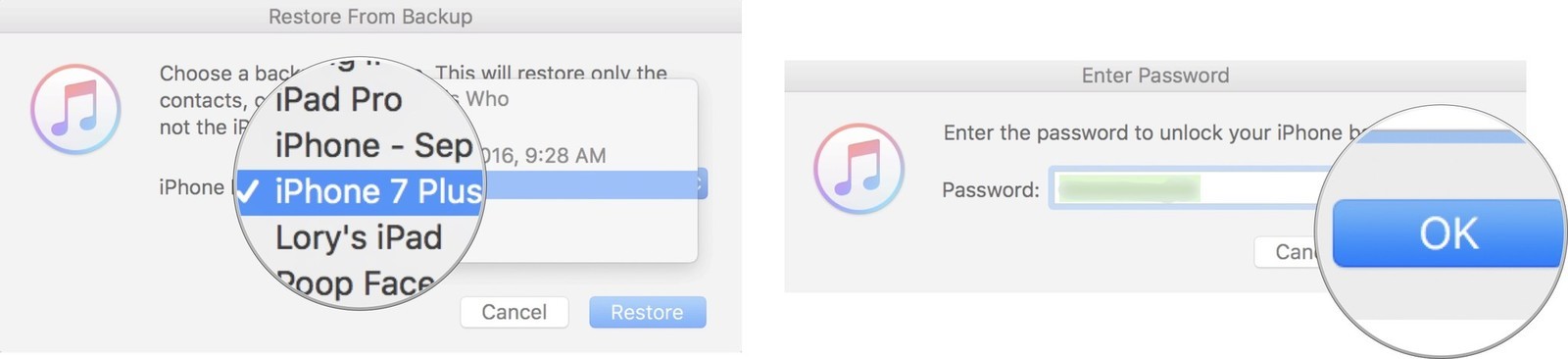
Emellertid hur låser man upp en inaktiverad iPhone? Låt oss diskutera denna fråga tillsammans. Du kommer att lära dig hur man låser upp en inaktiverad iPhone med eller utan iTunes/Finder.
Metod 1: Hur låser jag upp en inaktiverad iPhone med iTunes eller Finder?
iPhone är inaktiverad? För att fixa "iPhone är inaktiverad. Anslut till iTunes” måste du först sätta iPhone i återställningsläge.
Detta är det värsta scenariot för att en iPhone ska inaktiveras eftersom det kräver att du ansluter iPhone till en dator för att få tillgång till den igen. Förhoppningsvis gjorde du en säkerhetskopia nyligen till den datorn, och förhoppningsvis kommer du ihåg det faktiska lösenordet för iPhone, annars måste du radera enheten och förlora all data på den.
Del 1. Sätt din iPhone i återställningsläge, iTunes upptäcker den
När du inte kan komma åt systemet låter återställningsläget dig återställa din iPhone i iTunes. Låt oss lära dig hur du går in i återställningsläge på olika modeller av iPhone.
Gå in i återställningsläge på iPhone 8, iPhone 8 Plus, iPhone SE (andra generationen), iPhone X, iPhone XS, iPhone 2 eller iPhone 11 Pro
Steg 1. Om iTunes är öppet på din dator, stäng det.
Steg 2. Kontakta din iPhone till datorn med USB-kabel.
Steg 3. Öppna iTunes.
Steg 4. Tryck och släpp volym upp knappen och sedan på volym Ner knapp. Tryck sedan och håll ned På Av tills du ser skärmen för återställningsläge.
Gå in i återställningsläge på iPhone 7 eller iPhone 7 Plus
Steg 1. Stäng av din iPhone 7 om den inte redan är avstängd.
Tryck och håll ner Strömbrytare på höger sida.
Dra av skjut till strömmen av bekräftelse reglaget till höger.
Steg 2. Tryck och håll ned Strömbrytare, svep bekräftelsereglaget
Steg 3. Tryck och håll ned volym Ner knappen på din iPhone 7.
Steg 4. Anslut din iPhone 7 till datorn med USB-kabeln och se till att iTunes körs.
Steg 5. Släpp volym Ner när du ser "Anslut till iTunes-skärmen" (iPhone 7 i återställningsläge).
Gå in i återställningsläge på iPhone 6s eller tidigare eller iPad
Steg 1. Stäng av din iPhone, iPod touch eller iPad om den inte redan är avstängd.
Tryck och håll ner Strömbrytare på höger sida (iPhone 6 eller senare) eller ovanpå (alla andra iPhones, iPods och iPads) i 3 sekunder.
Dra av skjut till Stäng av bekräftelse reglaget till höger.
Steg 2. Tryck och håll ned Hemknapp på din iPhone, iPod touch eller iPhone.
Steg 3. Anslut din iPhone, iPod touch eller iPad till din dator och se till iTunes körs.
Steg 4. Släpp Hemknapp när du ser skärmen Anslut till iTunes.
Del 2. Återställ en inaktiverad iPhone med iTunes eller Finder
När du har satt din iPhone i återställningsläge kommer iTunes att upptäcka din iPhone och visa en varning som säger att iPhone är i återställningsläge, följ stegen nedan för att återställa din iPhone med iTunes.
Steg 1. iTunes kommer att dyka upp ett nytt fönster, när du ser alternativet att återställa eller uppdatera, välj "återställa".
Steg 2. För att återställa din inaktiverade till dess fabriksinställningar och radera lösenord, klicka på "Återställ Iphone…".
Steg 3. Finder eller iTunes kommer att ladda ner IPSW-firmware för din iPhone, hela nedladdningsprocessen tar mer än 15 minuter.
Steg 4. När nedladdningen av programvaran är klar börjar Finder eller iTunes återställa iPhone och ta bort lösenordet. Vänta tills återställningsprocessen är klar. Din iPhone kommer att starta om och avsluta återställningsläget. Sedan konfigurera och använd din iPhone.
Dricks: Om du säkerhetskopierade din iPhone kan du återställa dina data och inställningar efter att du har återställt din iPhone. Om du aldrig säkerhetskopierade din iPhone innan du glömde ditt lösenord, kommer du inte att kunna återställa data till iPhone, och lösenordet och data raderas efter återställning med iTunes eller Finder.
Metod 2: Hur låser jag upp en inaktiverad iPhone utan iTunes eller Finder?
Om du inte har inaktiverat "Hitta min iPhone" innan du glömde ditt lösenord, kommer iTunes eller Finder att be dig ange iCloud-lösenordet. Ibland kan iTunes eller Finder fråga din enhets lösenord eller lita på den här datorn, eftersom du har glömt lösenordet kan du inte låsa upp iPhone med iTunes eller Finder.
För att ta bort ditt lösenord från en inaktiverad, iPhone, iPad eller iPod touch utan att använda iTunes eller Finder, måste du använda ett professionellt iOS-upplåsningsverktyg. Följ stegen nedan för att låsa upp en inaktiverad iPhone, iPad eller iPod touch med en tredjeparts iOS Upplåsningsverktyg.
Verktyget UkeySoft iPhone Unlocker är vad du behöver. Det är professionell iOS-upplåsning och iOS System Recovery, verktyget ger en pålitlig, extremt säker och snabb lösning för låsa upp en inaktiverad iPhone, iPod och iPod touch.
UkeySoft Unlocker kan inte bara hjälpa dig att fixa en inaktiverad iPhone, utan gör det också möjligt för dig att fixa andra iOS-problem som skadlig programvara attack, iPhone har fastnat på Apples logotyp, iPhone har fastnat i återställningsläge, iPhone har fastnat i återställningsslingan, black screen of death och mer. din iPhone, iPad eller iPod touch är inaktiverad eller låst, den stöder den senaste iOS 16 och fungerar bra på Windows och Mac-datorer.
5 steg för att låsa upp en inaktiverad iPhone utan iTunes
Den här delen lär dig hur du låser upp en inaktiverad iPhone på Windows PC, du kan använda UkeySoft Unlocker (Mac-version) för att låsa upp iPhone på Mac.
Steg 1. Starta UkeySoft Unlocker på PC eller Mac
Ladda ner, installera och starta iOS Unlocker, på huvudskärmen väljer du alternativet "Lås upp skärmens lösenord"för att starta processen.
Steg 2. Anslut iPhone till datorn
Anslut din iPhone till datorn via Apple USB-kabel. Eftersom din iPhone är inaktiverad kan applikationen inte känna igen den. Klicka sedan på "Nästa”-knappen och sätt iPhone i återställningsläge.
Steg 3. Starta iPhone i återställningsläge
Innan du tar bort iPhone-låsskärmen måste du sätta iPhone i återställnings- eller DFU-läge genom att följa instruktionerna på skärmen. Låt oss visa dig hur du går in i återställningsläge på iPhone 8, iPhone 8 Plus, iPhone X, iPhone XR, iPhone XS, iPhone XS Max, iPhone 11 eller iPhone 11 Pro.
Hur sätter jag iPhone 8 eller senare i återställningsläge?
1. Anslut din iPhone till datorn via USB-kabel.
2. Tryck på och släpp sedan volym upp-knappen. Tryck omedelbart och släpp sedan volym ned-knappen.
3. Håll in sidoknappen (på/av-knappen) och släpp inte taget när du ser Apple-logotypen. Fortsätt att hålla ned tills du ser skärmen för återställningsläge (ansluter till iTunes-logotypen).
Tips: Återställningsläget rekommenderas för iOS upplåsare som standard. Men om du inte kan aktivera återställningsläget kan du sätta iPhone i DFU-läge.
Steg 4. Bekräfta enhetsmodell och firmwareversion
Efter att ha satt iPhone i återställningsläge, applikationen upptäcker din enhet, kommer den att upptäcka din iOS-enhetsinformation, t.ex Enhetsmodell och Systemversion. Klicka sedan Download för att ladda ner den senaste firmware för din enhet.
Börja ladda ner firmware-paketet för din iPhone, den här nedladdningsprocessen kan ta lite tid, vänta och fortsätt att ansluta din iPhone till datorn.
När den fasta programvaran har laddats ned, klicka på "Start"-knappen för att låsa upp din inaktiverade iPhone genom att ta bort skärmens lösenord.
Steg 5. Bekräfta att låsa upp iPhone
Applikationen öppnar ett nytt fönster och påminner dig om att all data kommer att raderas efter upplåsning. Om du bekräftar denna process klickar du bara på knappen "Starta upplåsning" för att ta bort lösenordet för skärmen.
Dricks: Ärligt talat finns det ingen lösning för att låsa upp iPhone/iPad-låsskärm utan dataförlust för tillfället på marknaden.
Steg 6. Lås upp din inaktiverade iPhone
När den fasta programvaran har laddats ned, börjar programmet låsa upp din inaktiverade iPhone.
Fortsätt att ansluta iPhone till datorn och klicka inte på iTunes eller Finder under upplåsningsprocessen.
Under upplåsningsprocessen kommer iPhone att starta om igen.
En vit Apple-logotyp visas och förloppsindikatorn för installationen ändras
Bara om några minuter, iPhone låses upp framgångsrikt och starta om igen, kommer du att se "Hej" skärmen.
Koppla bort din iPhone från datorn och börja sedan ställ in din iPhone och kommer åt den, din iPhone startar om ser ut som en ny enhet.
Bra gjort! Din funktionshindrade iPhone låses upp med hjälp av UkeySoft Unlocker, om du glömde ditt Apple-ID på iPhone/iPad eller av misstag låste Apple-ID:t efter för många felaktiga försök, kan du också använda UkeySoft Unlocker för att låsa upp Apple ID utan problem.
Videoguide: Lås upp en inaktiverad iPhone med UkeySoft iOS Unlocker
Ladda ner testversionen och börja låsa upp din iOS-enhet.
Slutsats
Sammanfattningsvis skulle jag bara säga att UkeySoft iPhone Unlocker är en av de bästa, om inte den bästa iOS-upplåsningen för Apple vid denna tidpunkt. Programvaran ger dig två upplåsningsfunktioner som du kan använda, du kan enkelt låsa upp skärmens lösenord och låsa upp Apple ID från alla iOS-enheter. Du behöver verkligen inte gå igenom omfattande förvirringar eftersom programvaran är byggd kring enkel åtkomst. Det är ett billigt, snabbt och pålitligt iPhone-upplåsningsverktyg, UkeySoft Unlocker kan låsa upp valfri aktiverad iPhone, iPad eller iPod touch, låsa upp enheten som iTunes eller Finder kan inte. Antingen var "Hitta min enhet" inaktiverad eller inte, du kan använda den här kraftfulla iPhone-upplåsaren för att låsa upp alla aktiverade iOS-enheter.
Lås upp iPhone med iTunes




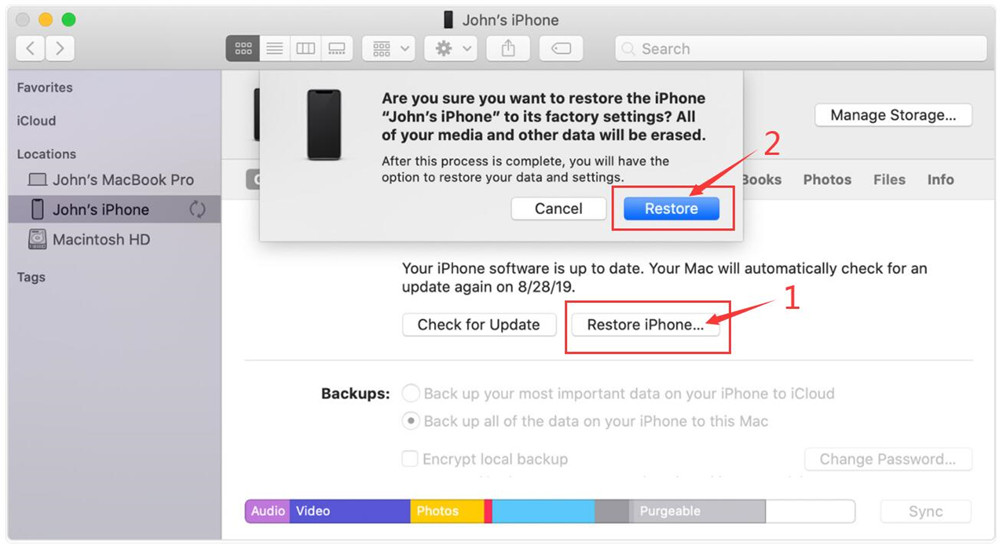
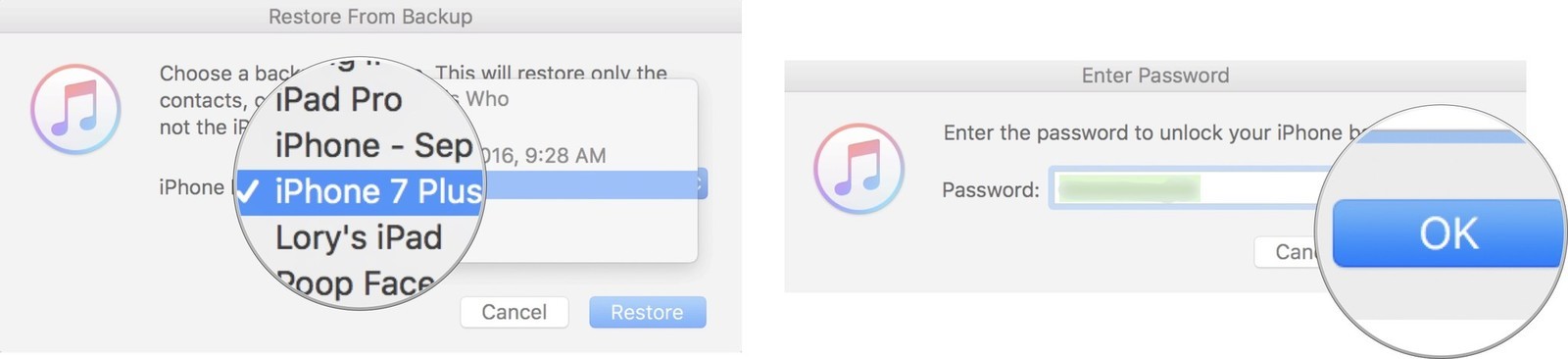
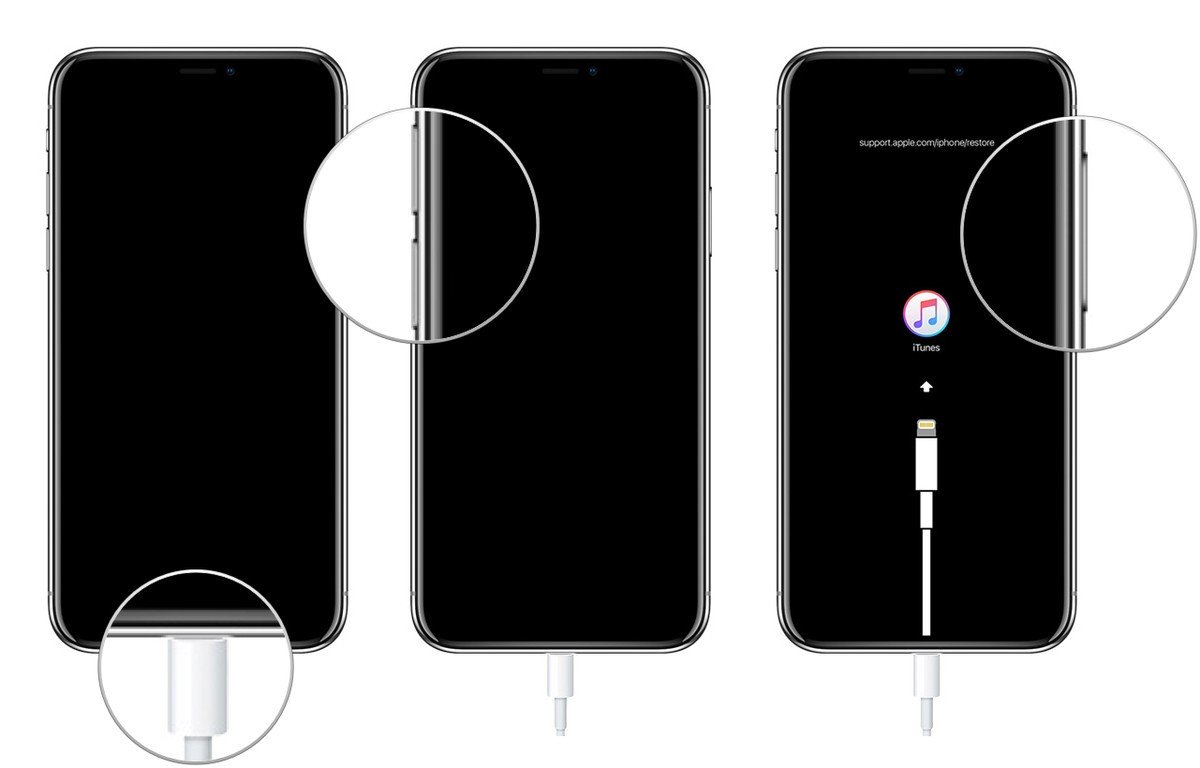
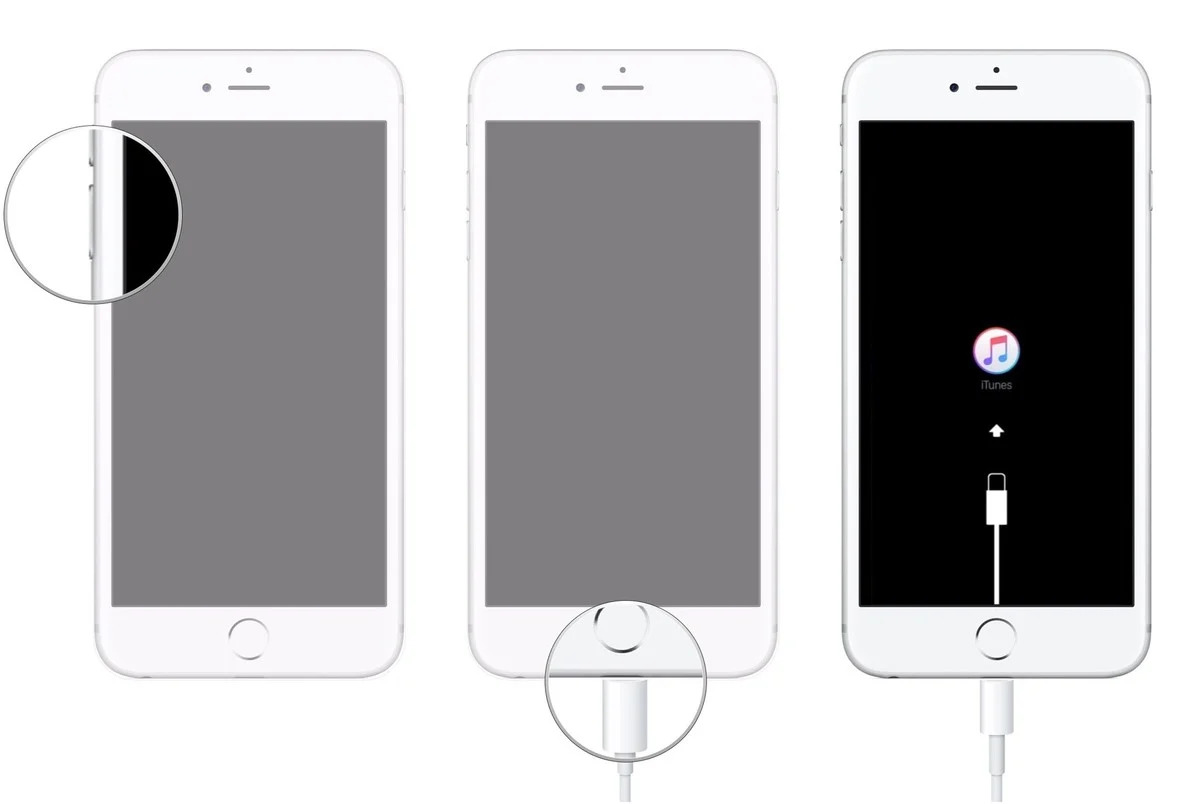
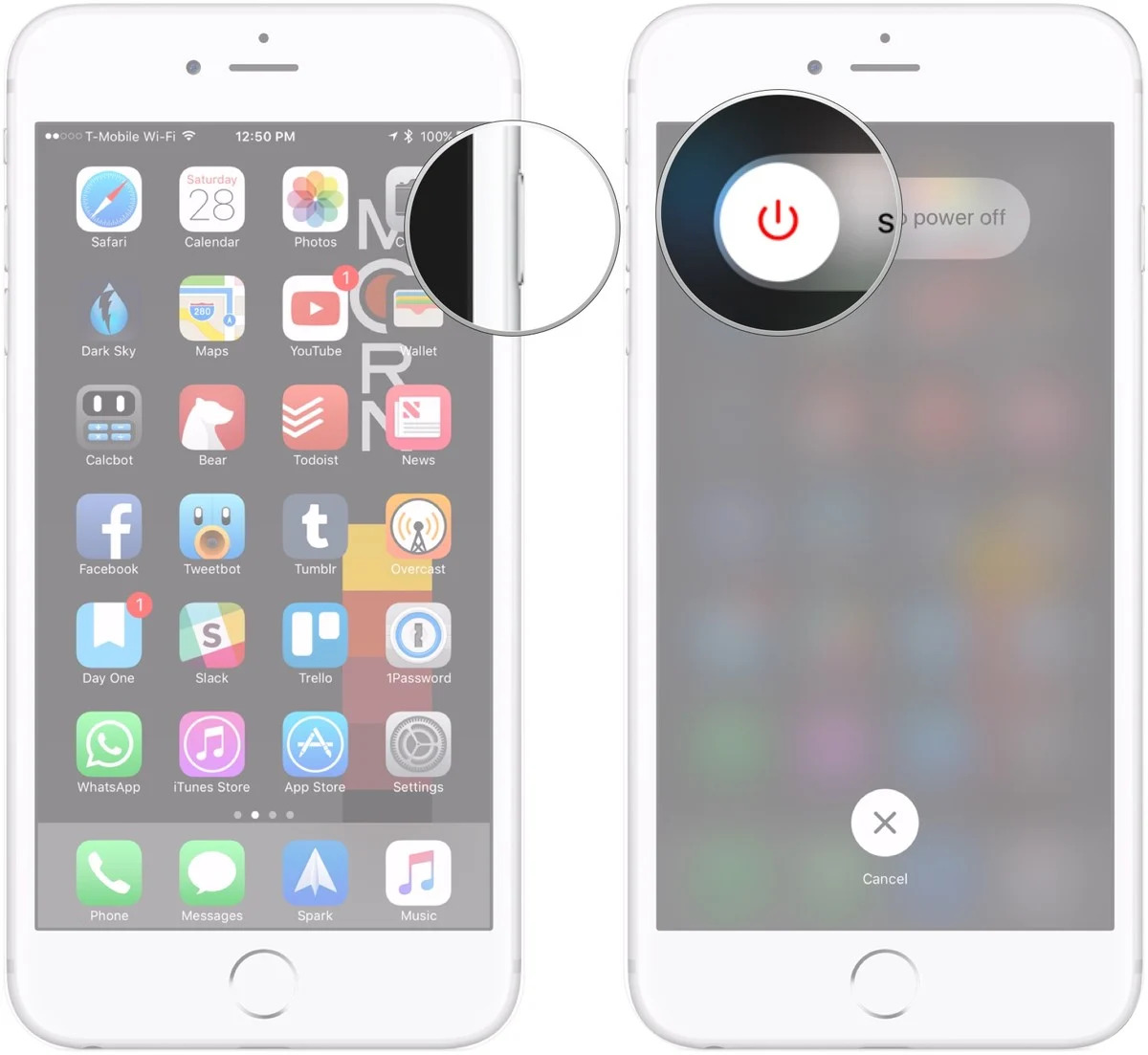
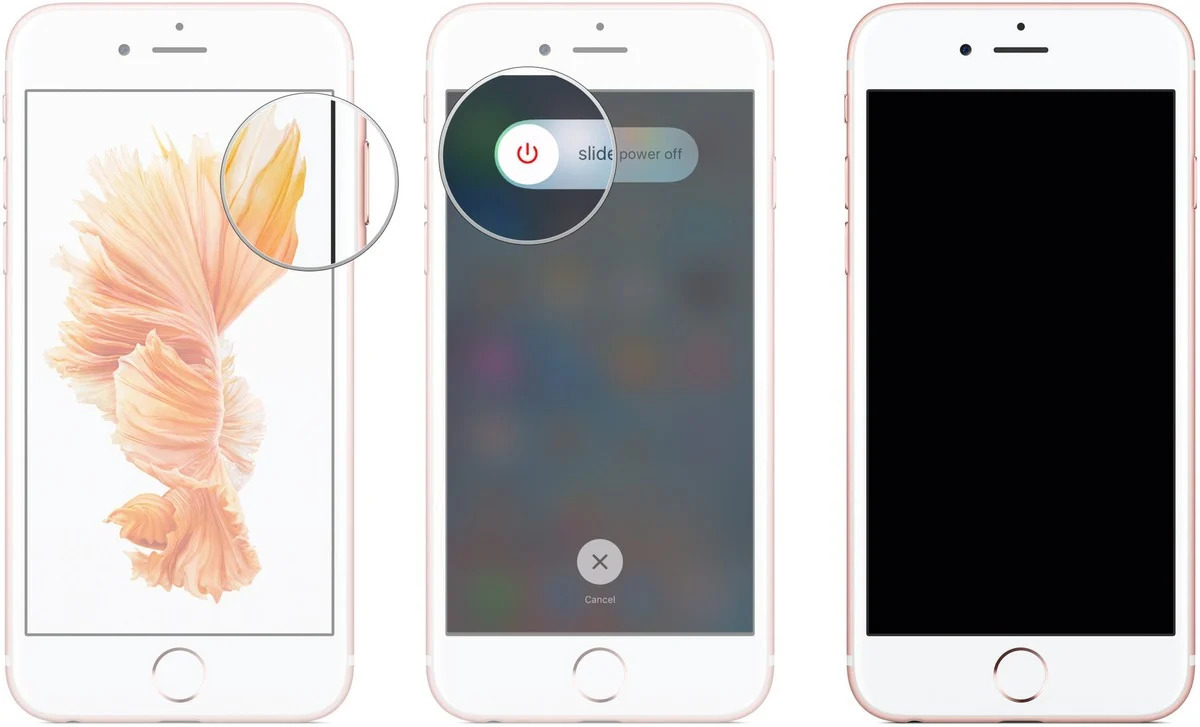
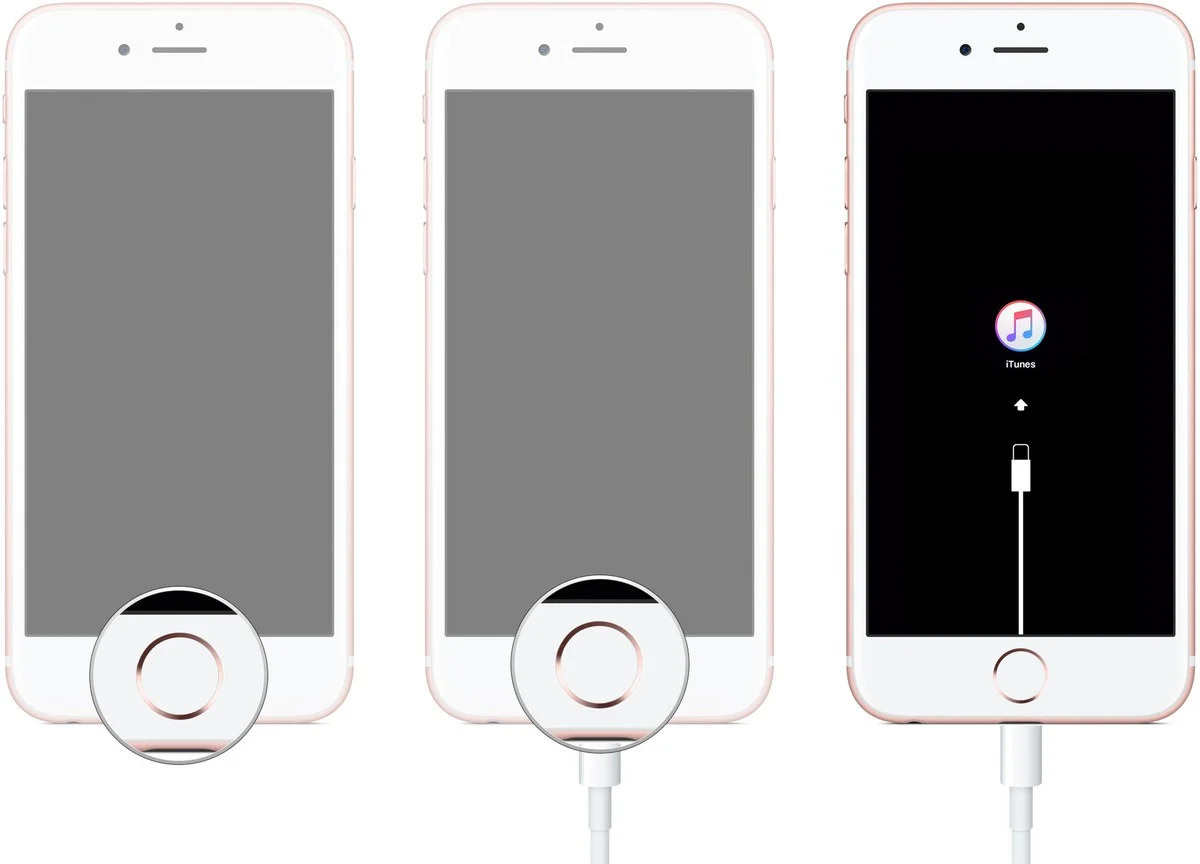
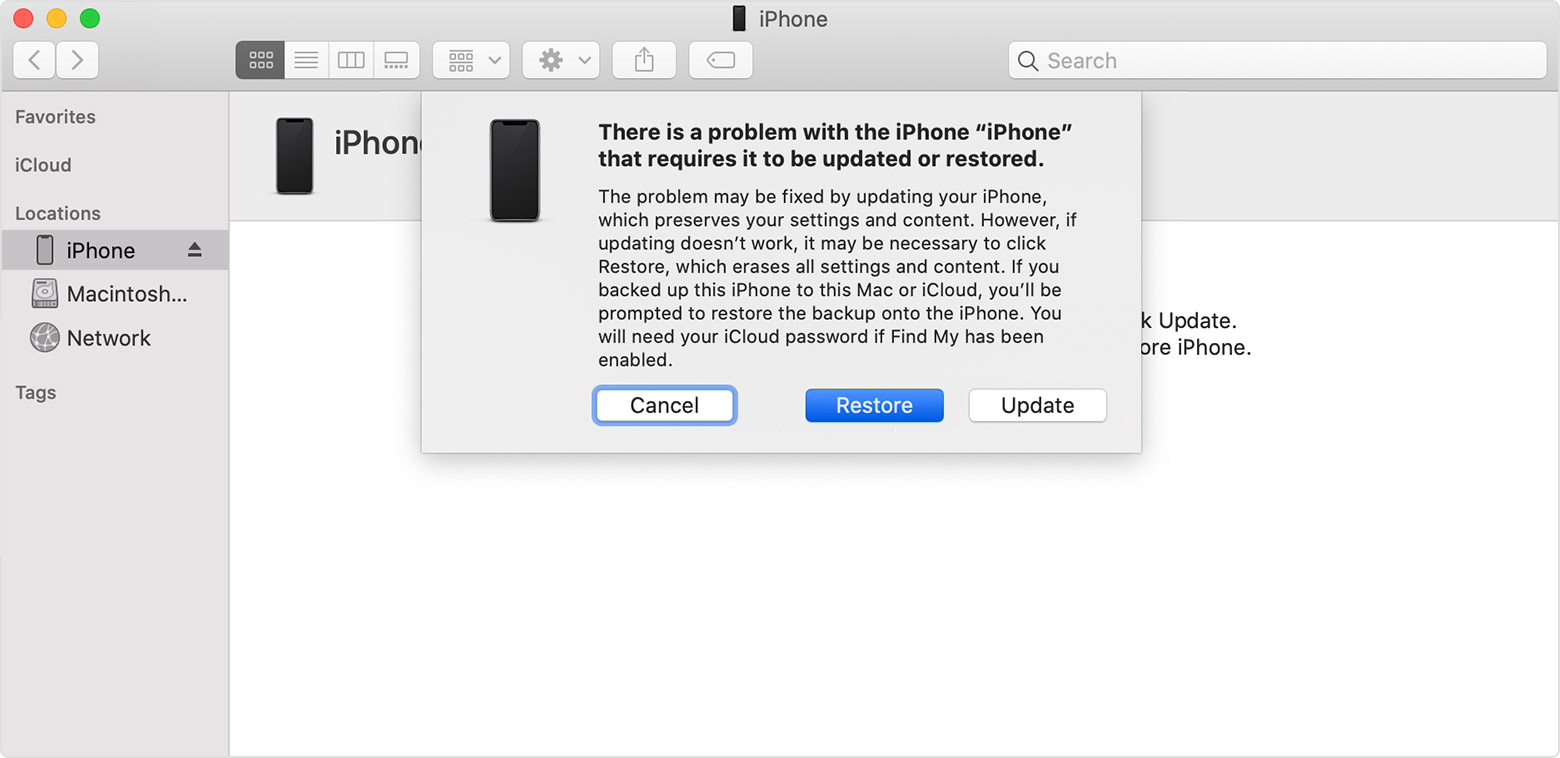
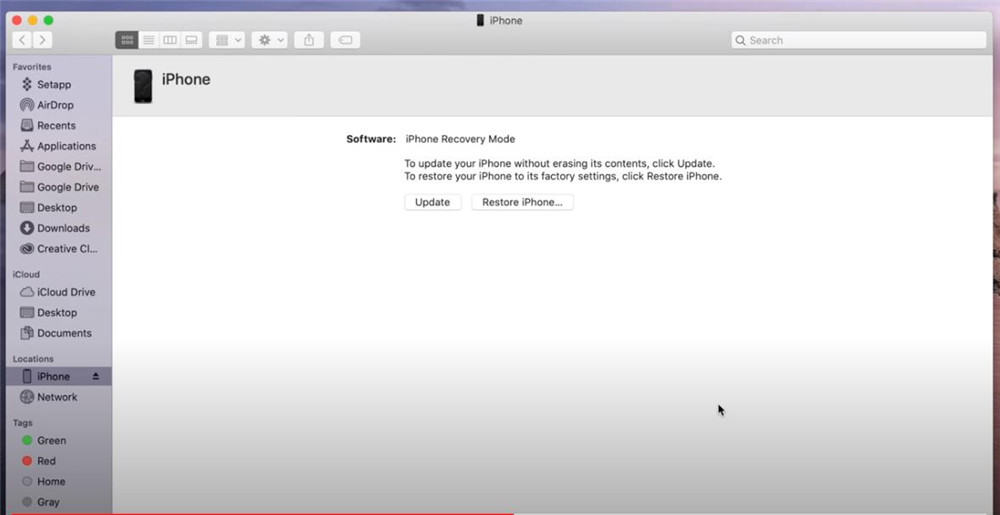















Ingen kommentar än. Säg något...